فہرست کا خانہ
اس مضمون میں، ہم ایکسل میں ٹیبل کے بطور فارمیٹ کو ہٹانے کے طریقہ پر تبادلہ خیال کریں گے۔ اکثر، ایکسل میں کام کرتے ہوئے، ہم ٹیبل سیلز میں مختلف قسم کے اسٹائل اور فارمیٹنگ کا اطلاق کرتے ہیں۔ زیادہ تر وقت یہ فارمیٹنگ مددگار ثابت ہوتی ہیں۔ لیکن، بعض اوقات، وہ بھی پریشان کر سکتے ہیں. خوش قسمتی سے، جدولوں سے فارمیٹ کو ہٹانے کے کچھ بہت آسان اور فوری طریقے ہیں۔
پریکٹس ورک بک ڈاؤن لوڈ کریں
آپ وہ پریکٹس ورک بک ڈاؤن لوڈ کرسکتے ہیں جسے ہم نے تیار کرنے کے لیے استعمال کیا ہے۔ یہ مضمون۔
فارمیٹ کو ٹیبل کے طور پر ہٹائیں 8> 1. ایکسل میں ٹیبل ڈیزائن ٹیب سے فارمیٹ کو حذف کریںٹیبل سے فارمیٹنگ کو ہٹانے سے پہلے، آئیے تاریخ کی حد سے ایک ٹیبل بنائیں۔ فرض کریں، ہمارے پاس پھلوں کی فروخت کی تفصیلات پر مشتمل ڈیٹا رینج ہے۔
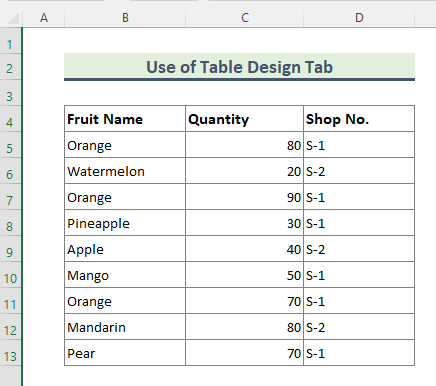
اس ڈیٹا رینج سے ٹیبل بنانے کے لیے صرف ڈیٹا کو منتخب کریں اور Ctrl+T ٹائپ کریں۔ . جدول ڈیفالٹ فارمیٹنگ کے ساتھ بنایا جائے گا۔
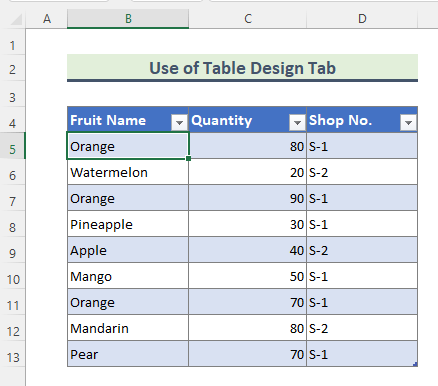
اب، ہم اس فارمیٹنگ کو حذف کرنے کے مراحل سے گزریں گے۔
اسٹیپس :
- سب سے پہلے، ٹیبل کے کسی بھی سیل کو منتخب کریں۔
- اس کے بعد، ٹیبل ڈیزائن پر جائیں یہ ایک سیاق و سباق والا ٹیب ہے، صرف اس وقت ظاہر ہوتا ہے جب ٹیبل سیل منتخب کیا گیا ہے۔

- پھر، ٹیبل اسٹائلز گروپ میں جائیں اور مزید آئیکن پر کلک کریں (نیچے دائیں جانب اسکرول بار)۔
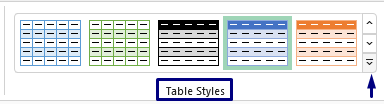
- اس کے بعد Clear پر کلک کریں۔آپشن۔

- آخر میں، ٹیبل تمام قسم کے خود کار طریقے سے تیار کردہ فارمیٹس سے پاک ہے۔
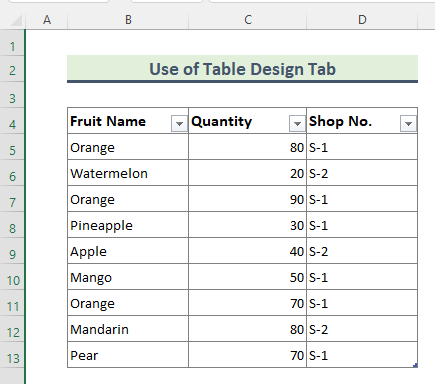
نوٹ:
اگر آپ ٹیبل پر دستی طور پر کوئی فارمیٹنگ لاگو کرتے ہیں، تو وہ مذکورہ طریقہ استعمال کرکے نہیں ہٹائے جائیں گے۔
2. ایکسل میں ایڈیٹنگ گروپ سے فارمیٹ کو ٹیبل کے طور پر ہٹا دیں
اب، ہم ایکسل ٹیبل سے فارمیٹ کو ہٹانے کے حوالے سے ایک اور طریقہ کی وضاحت کریں گے۔
اسٹیپس:
- سب سے پہلے، پوری میز کو منتخب کریں۔
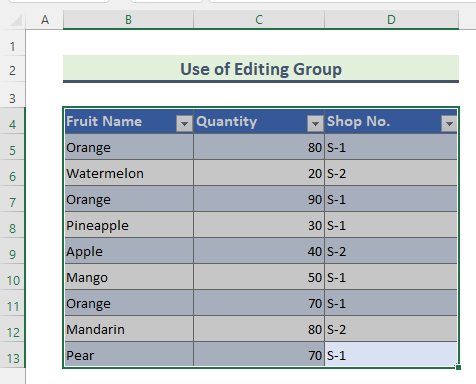
- دوسرے، ہوم ٹیب پر جائیں ربن۔

- تیسرے طور پر ایڈیٹنگ گروپ پر جائیں اور کلیئر 14 پر کلک کریں۔

- پھر، Clear ڈراپ ڈاؤن سے Clear Formats آپشن پر کلک کریں۔

- آخر میں، ٹیبل سے تمام فارمیٹس کو حذف کر دیا جائے گا۔

مزید پڑھیں: ایکسل میں پیوٹ ٹیبل میں ترمیم کرنے کا طریقہ
اسی طرح کی ریڈنگز
- رینج کو ٹیبل میں تبدیل کریں ایکسل میں (5 آسان طریقے)
- D کیا ہے؟ ایکسل میں ٹیبل اور رینج کے درمیان فرق ہے؟
- ایکسل 2013 میں ٹیبل کو فلٹر کرنے کے لیے سلائسرز کا استعمال کریں
- اس میں ایمورٹائزیشن ٹیبل کیسے بنایا جائے ایکسل (4 طریقے)
3. ٹیبل کو رینج میں تبدیل کریں اور ایکسل میں فارمیٹ صاف کریں
بعض اوقات ہمیں ٹیبلز کو تبدیل کرنے کی ضرورت ہوتی ہے۔ ڈیٹا رینج اور پھر فارمیٹس کو صاف کریں۔ اب، ہم اس میں شامل اقدامات پر تبادلہ خیال کریں گےعمل۔
مرحلہ:
- سب سے پہلے ٹیبل کا کوئی بھی سیل منتخب کریں۔

- اس کے بعد، ٹیبل ڈیزائن ٹیب پر جائیں اور ٹولز گروپ سے رینج میں تبدیل کریں پر کلک کریں۔
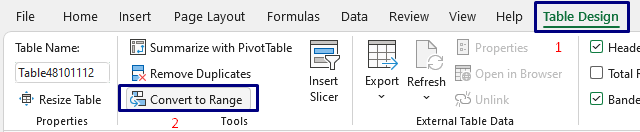
- اس کے بعد، ٹیبل ٹو رینج کنورژن کی تصدیق کے لیے MS Excel ونڈو پاپ اپ ہوگی۔ ہاں پر کلک کریں۔

- پھر، ٹیبل کو ڈیٹا رینج میں تبدیل کردیا جائے گا۔ پھر بھی، تمام فارمیٹنگ موجود ہے۔

- اب، پوری ڈیٹا رینج کو منتخب کریں اور طریقہ 2 میں مذکور مراحل پر عمل کریں۔ .
( ہوم پر جائیں > صاف کریں ( ایڈیٹنگ گروپ ) > فارمیٹس صاف کریں )

- آخر میں، یہاں ڈیٹا رینج ہے، کسی بھی فارمیٹنگ سے پاک۔ 3>نوٹ:
آپ ٹیبلز کو دائیں کلک کے ذریعے ڈیٹا رینج میں تبدیل کر سکتے ہیں۔ ایسا کرنے کے لیے، ٹیبل کے کسی بھی سیل پر دائیں کلک کریں، اور پھر ٹیبل آپشن سے رینج میں تبدیل کریں پر کلک کریں۔

مزید پڑھیں: ایکسل میں ٹیبل کو فہرست میں کیسے تبدیل کریں
نتیجہ
مذکورہ مضمون میں، میں نے تمام طریقوں پر تفصیل سے بحث کرنے کی کوشش کی ہے۔ امید ہے کہ یہ طریقے اور وضاحتیں آپ کے مسائل کے حل کے لیے کافی ہوں گی۔ اگر آپ کے کوئی سوالات ہیں تو براہ کرم مجھے بتائیں۔

